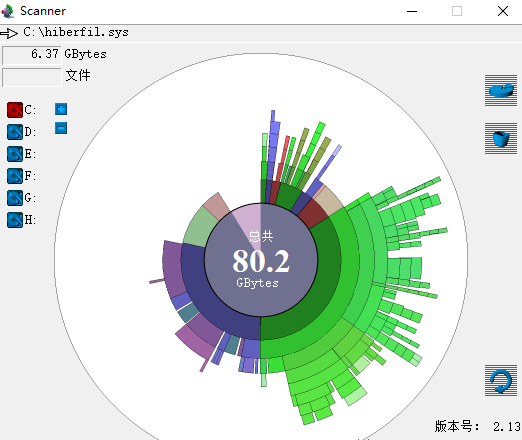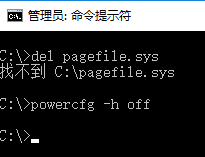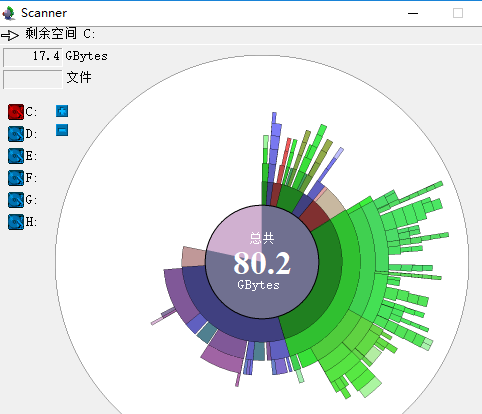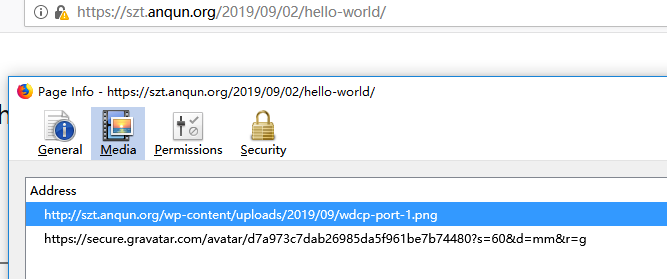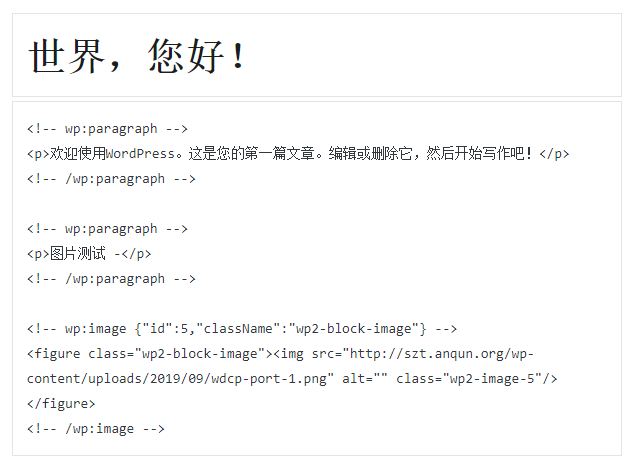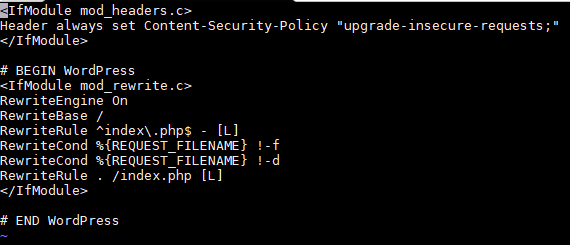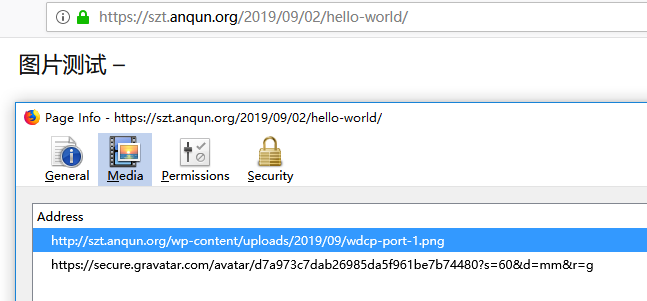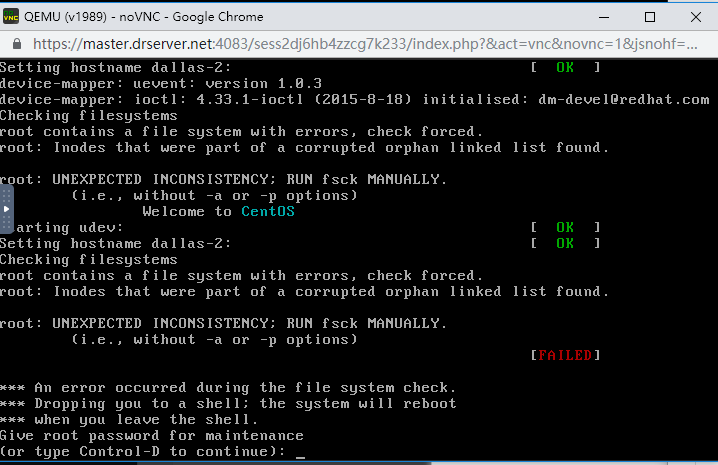由于没有远程桌面授权服务器可以提供许可证,远程会话连接已断开
问题:尝试远程桌面连接 Windows VPS,提示“由于没有远程桌面授权服务器可以提供许可证,远程会话连接已断开。请跟服务器管理员联系。”
尝试:
1.使用带/admin参数,再次运行远程桌连接:mstsc /admin /v:8.8.8.8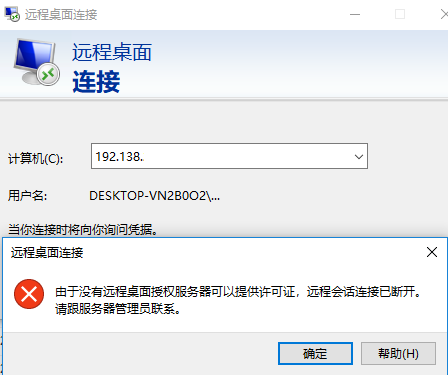
2.登录到系统桌面后,发现是英文版的Windows 2012系统。删除“Remote Desktop Services”的角色,重启系统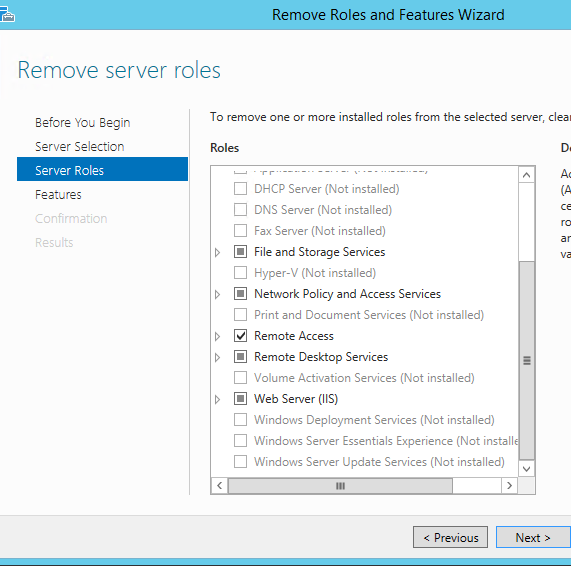
3.在系统属性里,勾选“Allow remote connections to this computer”,允许远程桌面连接到本机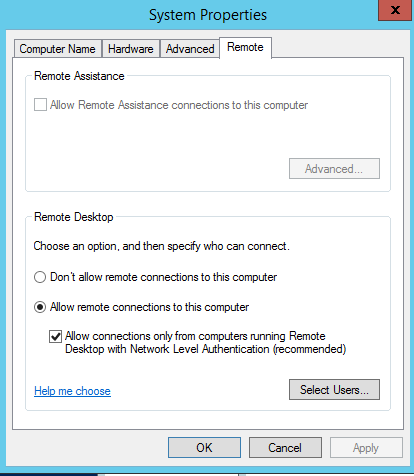
4.再转到Windows Firewall,允许Remote Desktop的服务通过Windows自带的防火墙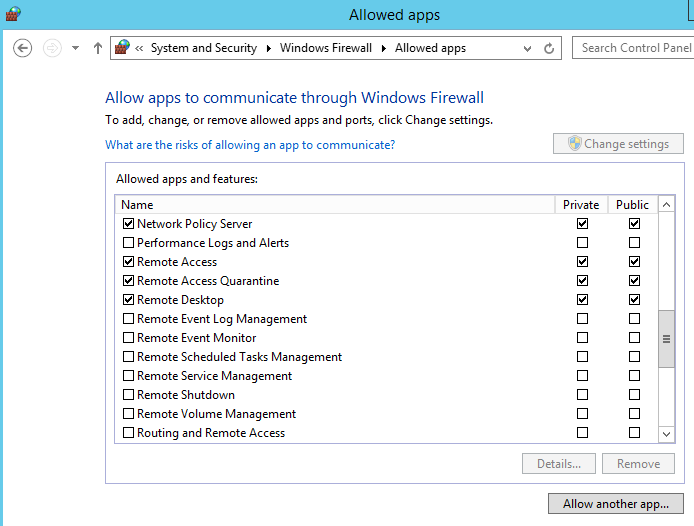
之后,就可以使用不带/admin参数的远程桌面连接了。